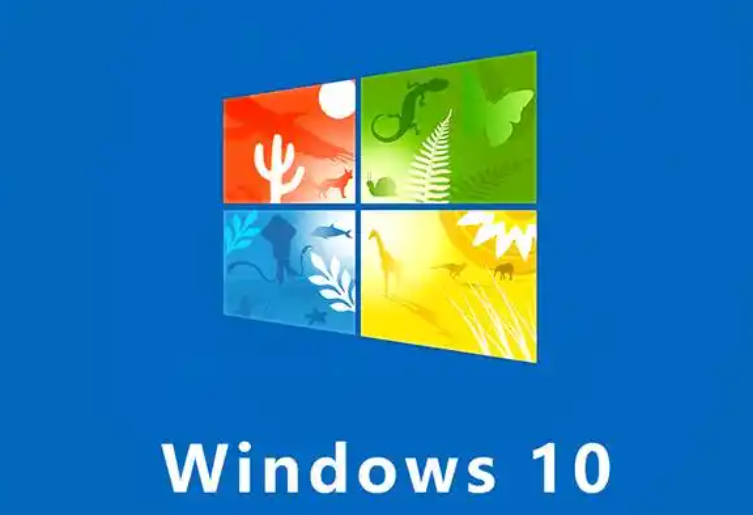
一、卡顿原因分析
Windows 10电脑出现严重卡顿通常由以下原因导致:
- 硬件配置不足:内存不足、CPU性能低下、机械硬盘读写速度慢
- 系统资源占用过高:后台程序过多、病毒或恶意软件、系统服务异常
- 磁盘问题:磁盘空间不足、磁盘碎片过多、硬盘坏道
- 系统设置不当:视觉效果过多、电源管理设置错误、虚拟内存不足
- 驱动程序问题:驱动不兼容或过时
- 系统更新问题:更新失败或冲突
- 温度过高:散热不良导致CPU/GPU降频
二、详细解决方法
方法1:检查并关闭高资源占用程序
- 按下
Ctrl+Shift+Esc打开任务管理器 - 点击"进程"选项卡,按CPU、内存、磁盘排序查看占用最高的程序
- 对不需要的高占用程序右键选择"结束任务"
- 切换到"启动"选项卡,禁用不必要的开机启动项
方法2:优化系统视觉效果
- 右键"此电脑"→"属性"→"高级系统设置"
- 在"性能"区域点击"设置"
- 选择"调整为最佳性能"或手动取消不必要的视觉效果
- 保留"平滑屏幕字体边缘"和"显示缩略图"等实用选项
方法3:磁盘清理与优化
磁盘清理:
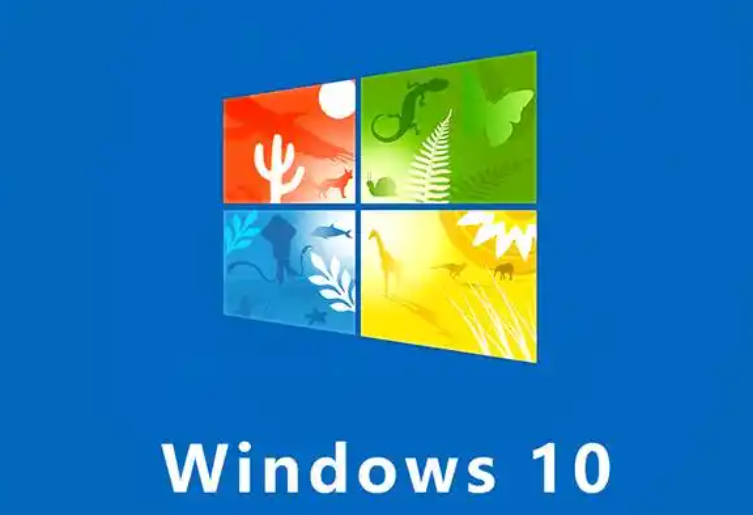
- 搜索并打开"磁盘清理"
- 选择系统盘(通常是C盘)
- 勾选要清理的项目(临时文件、系统缓存等)
- 点击"清理系统文件"重复上述步骤
磁盘碎片整理(机械硬盘适用):
- 搜索"碎片整理和优化驱动器"
- 选择系统盘点击"优化"
检查磁盘错误:
- 以管理员身份运行命令提示符
- 输入
chkdsk C: /f /r并按回车 - 系统会提示下次启动时检查,输入
Y确认
方法4:调整虚拟内存设置
- 右键"此电脑"→"属性"→"高级系统设置"
- 点击"性能"下的"设置"→"高级"选项卡
- 在"虚拟内存"区域点击"更改"
- 取消"自动管理",选择"自定义大小"
- 建议设置:初始大小为物理内存的1.5倍,最大值为3倍
- 点击"设置"→"确定"并重启电脑
方法5:更新或回滚驱动程序
- 右键开始菜单选择"设备管理器"
- 检查各设备是否有黄色感叹号
- 右键设备选择"更新驱动程序"
- 如果更新后出现问题,可选择"回滚驱动程序"
特别注意显卡驱动的更新,建议从官网下载最新版本。
方法6:执行系统维护
- 搜索并打开"控制面板"
- 进入"安全和维护"→"维护"
- 点击"开始维护"让系统自动执行优化
方法7:检查病毒和恶意软件
- 使用Windows Defender执行全面扫描
- 或使用第三方杀毒软件如Malwarebytes进行深度扫描
- 特别注意检查浏览器插件和可疑的启动项
方法8:重置或重装系统
重置系统(保留文件):
- 设置→更新与安全→恢复
- 选择"重置此电脑"→"保留我的文件"
- 按照向导完成操作
完全重装系统:
- 使用微软媒体创建工具制作安装U盘
- 从U盘启动执行全新安装
- 注意备份重要数据
三、进阶优化技巧
- 禁用SysMain服务:适用于SSD用户,可减少预读取操作
- Win+R输入
services.msc,找到"SysMain"设为禁用
- Win+R输入
- 调整电源计划:
- 控制面板→电源选项→选择"高性能"
- 禁用后台应用:
- 设置→隐私→后台应用,关闭不需要的应用
- 清理系统还原点:
- 系统属性→系统保护→配置→删除旧还原点
- 检查温度问题:
- 使用HWMonitor等工具检查CPU/GPU温度
- 清理风扇灰尘,必要时更换散热硅脂
四、预防措施
- 定期执行磁盘清理和系统维护
- 避免安装过多不必要的软件
- 保持系统和驱动程序更新
- 使用SSD替代机械硬盘作为系统盘
- 增加内存容量(建议至少8GB)
- 定期备份重要数据
通过以上方法,大多数Windows 10卡顿问题都能得到显著改善。如果问题依旧,可能需要考虑硬件升级或专业维修服务。